Résoudre les problèmes liés aux configurations de transfert
Ce document est destiné à vous aider à résoudre les problèmes les plus fréquents lors de la configuration d'un transfert avec le service de transfert de données BigQuery. Ce document n'inclut pas tous les messages d'erreur ou problèmes possibles.
Si vous rencontrez des problèmes qui ne sont pas traités dans ce document, vous pouvez contacter l'assistance.
Avant de contacter le Cloud Customer Care, capturez la configuration du transfert et les détails de l'exécution du transfert. Pour en savoir plus sur l'obtention de ces détails, consultez les pages Obtenir des informations sur un transfert et Afficher les détails d'une exécution de transfert et les messages de journal.
Examiner les erreurs
Si votre transfert initial échoue, vous pouvez examiner les détails de l'historique d'exécution. Les erreurs répertoriées dans l'historique d'exécution peuvent vous aider à identifier une résolution appropriée à l'aide de ce document.
Vous pouvez également afficher les messages d'erreur d'un job de transfert spécifique à l'aide de l'explorateur de journaux. Le filtre Explorateur de journaux suivant renvoie des informations sur un job de configuration de transfert spécifique, ainsi que les éventuels messages d'erreur :
resource.type="bigquery_dts_config"
labels.run_id="RUN_ID"
resource.labels.config_id="CONFIG_ID"
Remplacez les éléments suivants :
RUN_ID: numéro d'ID d'une exécution de job spécifiqueCONFIG_ID: numéro d'ID d'un job de configuration de transfert
Avant de contacter le service client, relevez toutes les informations pertinentes de l'historique d'exécution ou de l'explorateur de journaux, y compris les messages d'erreur.
Si vous utilisez des transferts déclenchés par des événements, il est possible que la configuration de transfert déclenché par des événements ne déclenche pas d'exécution de transfert. Vous pouvez afficher les messages d'erreur en haut de la page Historique des exécutions ou Configuration.
Problèmes d'ordre général
Lors du diagnostic des problèmes de transfert généraux, vérifiez les points suivants :
- Vérifiez que vous avez effectué toutes les étapes de la section "Avant de commencer".
- Les propriétés de configuration du transfert sont correctes.
- Le compte d'utilisateur utilisé pour créer le transfert a accès aux ressources sous-jacentes.
Si votre configuration de transfert est correcte et si les autorisations appropriées sont accordées, reportez-vous à la section suivante pour obtenir des solutions aux problèmes les plus courants.
- Erreur :
An unexpected issue was encountered. If this issue persists, please contact customer support. - Résolution : Cette erreur indique généralement une panne temporaire ou un problème dans BigQuery. Attendez environ deux heures que le problème soit résolu. Si le problème persiste, contactez l'assistance.
- Erreur :
Quota Exceeded. Résolution : Les transferts sont soumis aux quotas sur les tâches de chargement de BigQuery. Si vous devez augmenter votre quota, contactez votre conseiller commercial Google Cloud . Pour en savoir plus, consultez la page Quotas et limites.
Si vous chargez des exportations Cloud Billing vers BigQuery, vous pouvez rencontrer l'erreur
Quota Exceeded. Les tables d'exportation Cloud Billing et les tables BigQuery de destination créées par le service de transfert de données BigQuery sont partitionnées. Le choix de l'option overwrite lors de la définition de ces jobs de service de transfert de données BigQuery entraîne des erreurs de quota en fonction de la quantité de données exportées. Pour en savoir plus sur le dépannage des quotas, consultez la page Résoudre les erreurs de quota et de limite.Si l'erreur est due à des jobs du service de transfert de données BigQuery pour les exportations Cloud Billing, notez que, comme les tables d'exportation Cloud Billing individuelles sont partitionnées, la table cible créée par le service de transfert de données BigQuery l'est également. Par conséquent, le choix de l'option overwrite lors de la configuration de ces jobs de transfert de données entraînera des erreurs de quota (LMD) en fonction de l'ancienneté des comptes de facturation. Pour en savoir plus sur le dépannage des quotas, consultez la page Résoudre les erreurs de quota et de limite.
- Erreur :
The caller does not have permission. Résolution : Vérifiez que le compte connecté dans la console Google Cloud est identique au compte que vous sélectionnez pour le service de transfert de données BigQuery lors de la création du transfert.
Compte connecté dans la console Google Cloud :
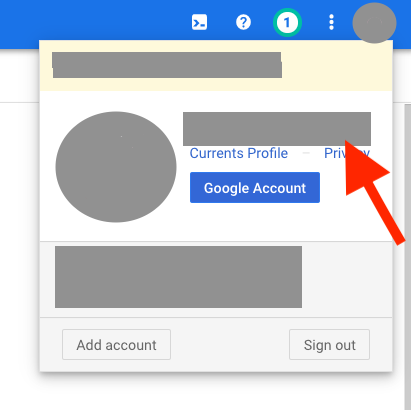
Choisissez un compte pour accéder au service de transfert de données BigQuery :
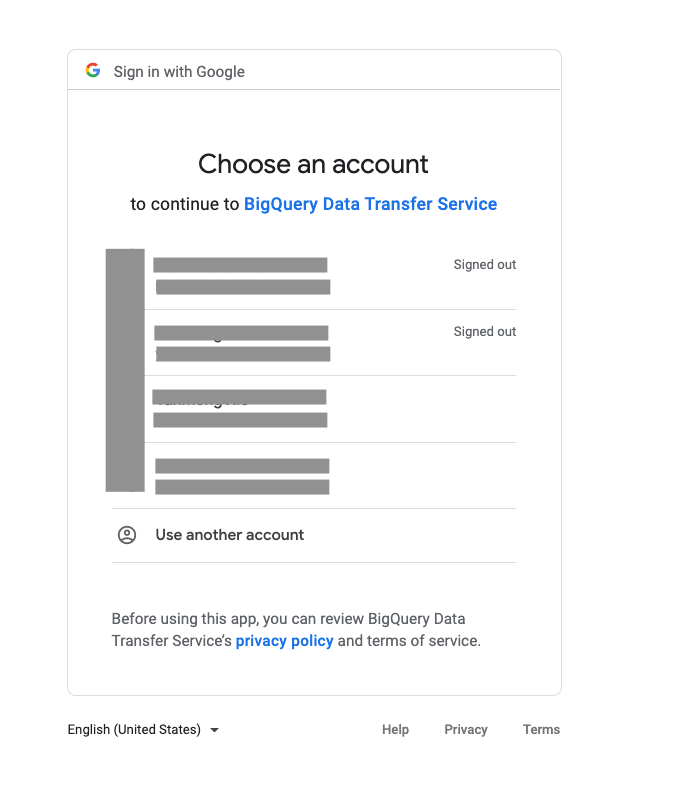
- Erreur :
Access Denied: ... Permission bigquery.tables.get denied on table ... Résolution : Vérifiez que l'agent de service du Service de transfert de données BigQuery dispose du rôle
bigquery.dataEditorsur l'ensemble de données cible. Cette autorisation est automatiquement appliquée lors de la création et de la mise à jour du transfert, mais il est possible que la règle d'accès ait été modifiée manuellement par la suite. Pour accorder l'autorisation à nouveau, consultez la section Accorder l'accès à un ensemble de données.- Erreur :
region violates constraint constraints/gcp.resourceLocations on the resource projects/project_id Résolution : cette erreur se produit lorsqu'un utilisateur tente de créer une configuration de transfert dans un emplacement restreint, comme spécifié dans la règle d'administration de restriction d'emplacement. Vous pouvez résoudre ce problème en modifiant la règle d'administration pour autoriser la région, ou en remplaçant la configuration de transfert par un ensemble de données de destination situé dans une région sans restriction de la règle d'administration.
- Erreur :
Please look into the errors[] collection for more details. Résolution : cette erreur peut se produire lorsqu'un transfert de données échoue. Pour en savoir plus sur les raisons de l'échec du transfert de données, vous pouvez utiliser Cloud Logging pour afficher vos journaux. Pour trouver les journaux d'une exécution spécifique, effectuez une recherche à l'aide du
run_iddu transfert.
Problèmes d'autorisation
Voici quelques erreurs d'autorisation courantes que vous pouvez rencontrer lorsque vous transférez des données à partir de différentes sources de données :
- Erreur :
BigQuery Data Transfer Service is not enabled for <project_id> - Erreur :
BigQuery Data Transfer Service has not been used in project <project_id> before or it is disabled ... Résolution : vérifiez que le rôle d'agent de service est attribué en procédant comme suit :
Dans la console Google Cloud , accédez à la page IAM et administration.
Cochez la case Inclure les attributions de rôles fournies par Google.
Vérifiez que le compte de service intitulé
service-<project_number>@gcp-sa-bigquerydatatransfer.iam.gserviceaccount.coms'affiche ou qu'il a reçu le rôle d'agent de service de transfert de données BigQuery.
Si le compte de service n'est pas affiché ou s'il n'a pas obtenu le rôle d'agent de service du service de transfert de données BigQuery, attribuez le rôle prédéfini dans la console Google Cloud ou exécutez la commande suivante dans Google Cloud CLI :
gcloud projects add-iam-policy-binding PROJECT_NUMBER \ --member serviceAccount:service-PROJECT_NUMBER@gcp-sa-bigquerydatatransfer.iam.gserviceaccount.com \ --role roles/bigquerydatatransfer.serviceAgentRemplacez
PROJECT_NUMBERpar le numéro de projet associé à ce compte de service.- Erreur :
There was an error loading this table. Check that the table exists and that you have the correct permissions. Solution :
Dans la console Google Cloud , accédez à la page BigQuery.
Cliquez sur l'ensemble de données de destination utilisé dans le transfert.
Cliquez sur le menu Partage, puis sur Autorisations.
Développez le rôle Éditeur de données BigQuery.
Vérifiez que l'agent de service du service de transfert de données BigQuery est ajouté à ce rôle. Si ce n'est pas le cas, attribuez le rôle d'éditeur de données BigQuery (
roles/bigquery.dataEditor) à l'agent de service de transfert de données BigQuery.
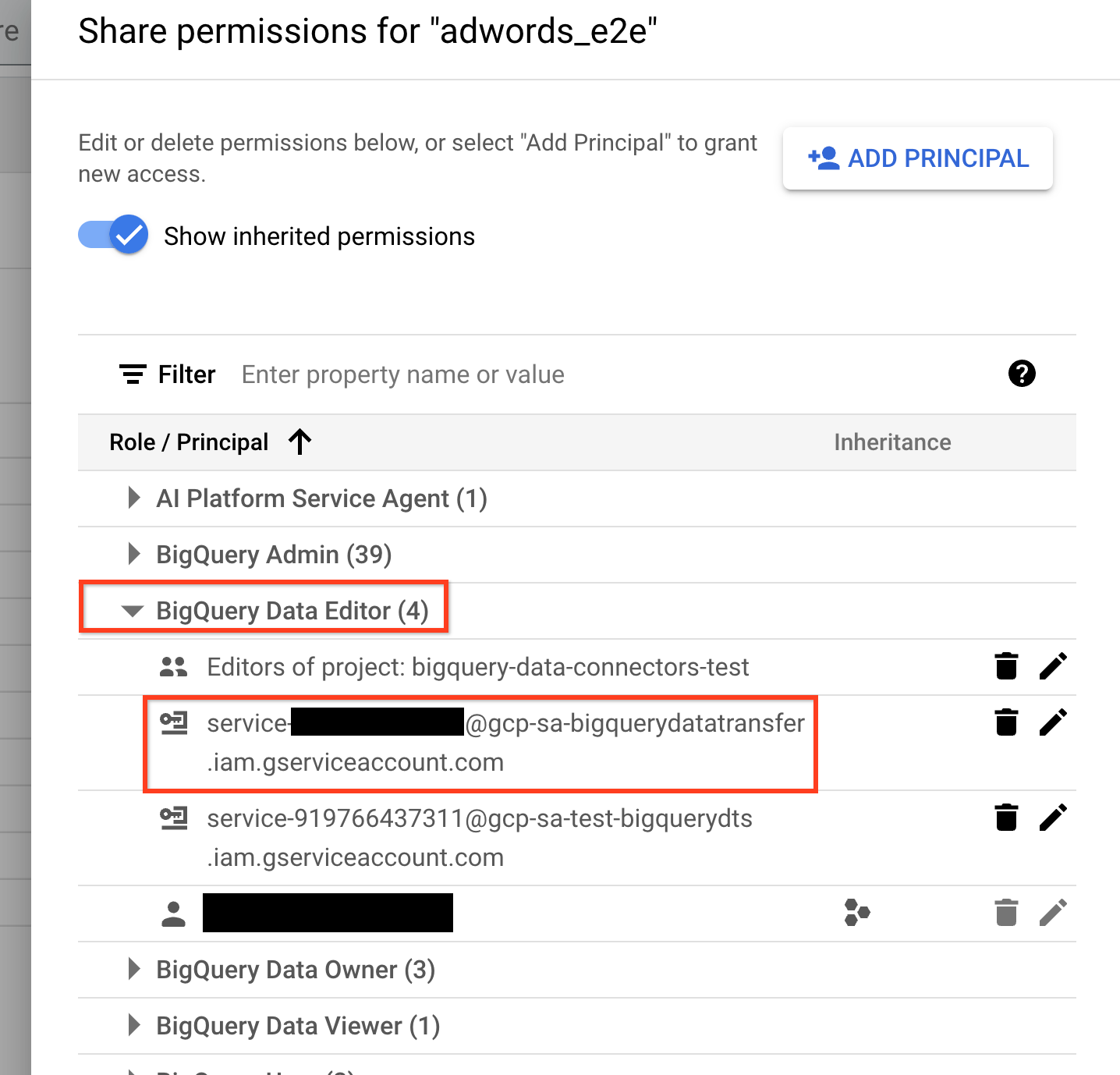
- Erreur :
A permission denied error was encountered: PERMISSION_DENIED. Please ensure that the user account setting up the transfer config has the necessary permissions, and that the configuration settings are correct Solution :
Dans la console Google Cloud , accédez à la page Transferts de données.
Cliquez sur le transfert ayant échoué, puis sélectionnez l'onglet Configuration.
Vérifiez que le propriétaire du transfert répertorié dans le champ Utilisateur dispose de toutes les autorisations requises pour la source de données.
Si le propriétaire du transfert ne dispose pas de toutes les autorisations requises, accordez-les en mettant à jour leurs identifiants. Vous pouvez également remplacer le propriétaire de transfert par un autre utilisateur disposant des autorisations requises.
- Erreur :
Authentication failure: User Id not found. Error code: INVALID_USERID Résolution : l'ID utilisateur du propriétaire du transfert n'est pas valide. Remplacez le propriétaire du transfert par un autre utilisateur en mettant à jour ses identifiants. Si vous utilisez un compte de service, vous devez également vérifier que les comptes exécutant le transfert de données disposent de toutes les autorisations requises pour utiliser un compte de service.
- Erreur :
The user does not have permission Résolution : Vérifiez que le propriétaire du transfert est un compte de service et que ce service dispose de toutes les autorisations requises définies. Il est également possible que le compte de service utilisé ait été créé dans un projet différent de celui utilisé pour créer ce transfert. Pour résoudre les problèmes d'autorisation entre projets, consultez les ressources suivantes :
- Activer l'association des comptes de service à plusieurs projets
- Autorisation de comptes de service multiprojets (pour accorder les autorisations nécessaires)
- Erreur :
HttpError 403 when requesting returned "The caller does not have permission" googleapiclient.errors.HttpError: <HttpError 403 when requesting returned "The caller does not have permission". Details: "The caller does not have permission">Cette erreur peut se produire lorsque vous tentez de configurer une requête programmée avec un compte de service.
Résolution : assurez-vous que le compte de service dispose de toutes les autorisations requises pour planifier ou modifier une requête programmée, et que l'utilisateur qui configure la requête programmée a accès au compte de service.
Si les autorisations appropriées sont toutes attribuées, mais que vous rencontrez toujours l'erreur, vérifiez si la règle Désactiver l'utilisation des comptes de service multi-projets est appliquée par défaut au projet. Pour vérifier la règle dans la console Google Cloud , accédez à IAM et administration > Règles d'administration, puis recherchez la règle.
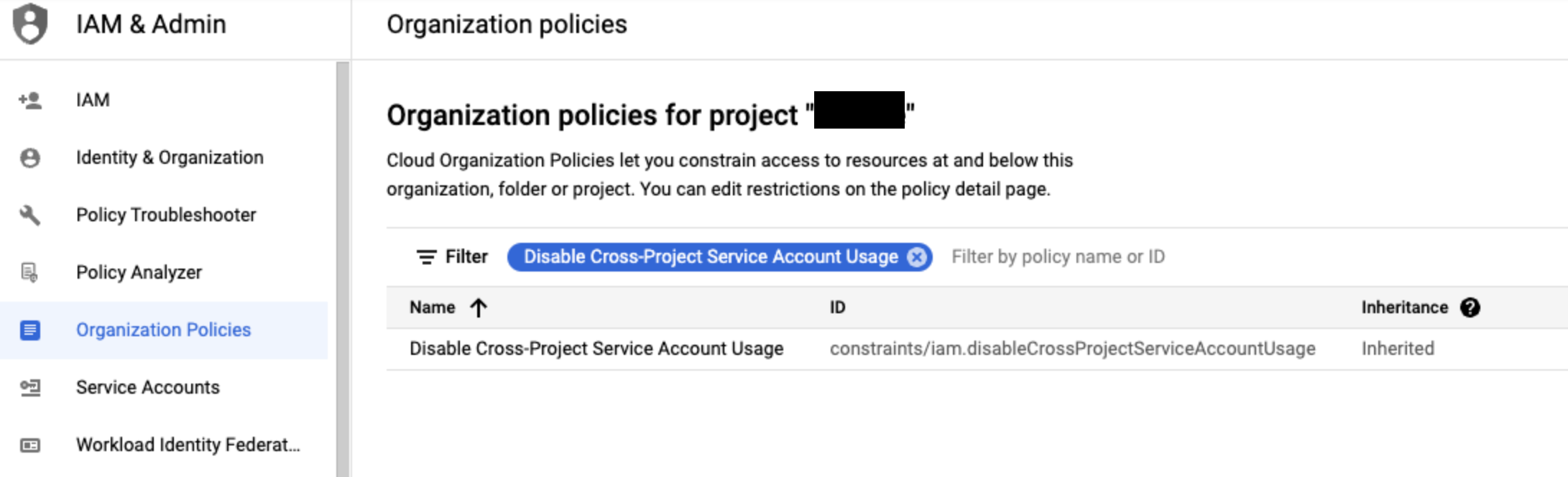
Si la règle Désactiver l'utilisation des comptes de service multi-projets est appliquée, vous pouvez la désactiver en procédant comme suit :
- Identifiez les comptes de service associés au projet à l'aide de la console Google Cloud en accédant à IAM et administration > Comptes de service. Cette vue affiche tous les comptes de service du projet en cours.
- Désactivez la règle dans le projet où se trouvent les comptes de service à l'aide de la commande suivante. Pour désactiver cette règle, l'utilisateur doit être un administrateur des règles d'administration. Seul l'administrateur de l'organisation peut attribuer ce rôle à un utilisateur.
gcloud resource-manager org-policies disable-enforce iam.disableCrossProjectServiceAccountUsage --project=[PROJECT-ID]
Problèmes de configuration des transferts basés sur des événements
Voici les problèmes courants que vous pouvez rencontrer lors de la création d'un transfert basé sur les événements.
- Erreur :
Data Transfer Service is not authorized to pull message from the provided Pub/Sub subscription. Résolution : Vérifiez que l'agent de service du Service de transfert de données BigQuery dispose du rôle
pubsub.subscriber:Dans la console Google Cloud , accédez à la page Pub/Sub.
Sélectionnez l'abonnement Pub/Sub que vous avez utilisé dans le transfert basé sur des événements.
Si le panneau d'informations est masqué, cliquez sur Afficher le panneau d'informations en haut à droite.
Dans l'onglet Autorisations, vérifiez que l'agent de service du service de transfert de données BigQuery dispose du rôle
pubsub.subscriber.
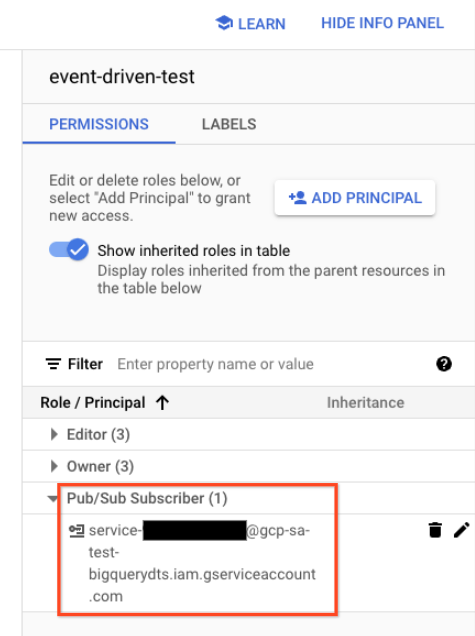
Si le rôle
pubsub.subscribern'est pas attribué à l'agent de service. Cliquez sur Ajouter un compte principal pour attribuer le rôlepubsub.subscriberàservice-PROJECT_NUMBER@gcp-sa-bigquerydatatransfer.iam.gserviceaccount.com.- Erreur :
Cloud Pub/Sub API has not been used in project PROJECT_NUMBER before or it is disabled. Résolution : vérifiez que l'API Cloud Pub/Sub est activée pour votre projet :
Dans la console Google Cloud , accédez à la page API et services.
Cliquez sur Activer les API et les services.
Recherchez
Cloud Pub/Sub API, sélectionnez le premier résultat, puis cliquez sur Activer.
- Erreur :
Data Transfer Service does not have required permission to use project quota of project PROJECT_NUMBER to access Pub/Sub. Résolution : Vérifiez que l'agent de service du Service de transfert de données BigQuery dispose du rôle
serviceusage.serviceUsageConsumer:Dans la console Google Cloud , accédez à la page IAM et administration.
Cochez la case Inclure les attributions de rôles fournies par Google.
Vérifiez que le compte de service intitulé
service-<project_number>@gcp-sa-bigquerydatatransfer.iam.gserviceaccount.coms'affiche et qu'il a reçu le rôle de consommateur de l'utilisation du service.
- Problème : lorsque vous utilisez le transfert basé sur les événements Cloud Storage, aucune exécution de transfert n'est déclenchée après l'importation ou la mise à jour de fichiers dans le bucket Cloud Storage.
Les transferts ne sont pas déclenchés immédiatement après la réception d'un événement. Le déclenchement d'une exécution du transfert peut prendre plusieurs minutes. Pour vérifier l'état de la prochaine exécution du transfert, vous pouvez consulter le champ Date cible de la prochaine exécution dans l'historique des exécutions. Ce champ affiche l'heure de planification de la prochaine exécution ou En attente d'événements pour planifier l'exécution suivante si aucun événement n'a été reçu. Si vous avez importé ou mis à jour des fichiers dans votre bucket Cloud Storage, mais que la date cible de la prochaine exécution n'a pas été mise à jour et qu'aucune exécution n'a été déclenchée pendant 10 à 20 minutes, consultez la solution suivante.
Résolution : vérifiez que votre abonnement Pub/Sub spécifié dans la configuration du transfert peut recevoir les messages publiés à partir des événements Cloud Storage :
Dans la console Google Cloud , accédez à la page Pub/Sub.
Sélectionnez l'abonnement Pub/Sub que vous avez utilisé dans le transfert basé sur des événements.
Dans l'onglet Métriques, consultez le graphique "Âge du plus ancien message non confirmé" et vérifiez s'il contient des messages.
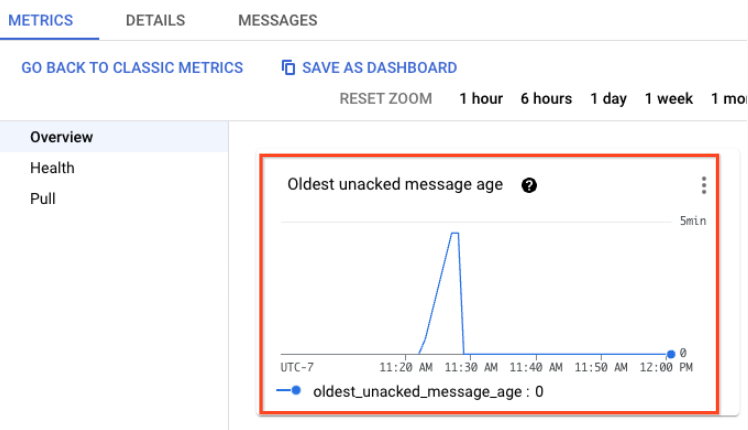
Si aucun message n'est publié, vérifiez que la notification Pub/Sub est correctement configurée pour Cloud Storage. Vous pouvez utiliser la commande Google Cloud CLI suivante pour vérifier les configurations de notification associées à votre bucket :
gcloud storage buckets notifications list gs://BUCKET_NAMERemplacez
BUCKET_NAMEpar le nom du bucket que vous utilisez pour les notifications. Pour savoir comment configurer une notification Pub/Sub pour Cloud Storage, consultez Configurer les notifications Pub/Sub pour Cloud Storage.S'il y a des messages, vérifiez si le même abonnement Pub/Sub est utilisé dans d'autres configurations de transfert basées sur des événements. Le même abonnement Pub/Sub ne peut pas être réutilisé par plusieurs configurations de transfert basées sur les événements. Pour en savoir plus sur les transferts basés sur des événements, consultez Transferts basés sur des événements.
Problèmes de transfert liés à Amazon S3
Les erreurs suivantes sont fréquentes lors de la création d'un transfert Amazon S3.
Erreurs PERMISSION_DENIED Amazon S3
- Erreur :
The AWS Access Key Id you provided does not exist in our records. - Résolution : vérifiez que la clé d'accès existe et que son ID est correct.
- Erreur :
The request signature we calculated does not match the signature you provided. Check your key and signing method. - Résolution : vérifiez que la configuration de transfert contient la clé d'accès secrète correspondante.
- Erreur :
Failed to obtain the location of the source S3 bucket. Additional details: Access Denied - Erreur :
Failed to obtain the location of the source S3 bucket. Additional details: HTTP/1.1 403 Forbidden - Erreur :
Access Denied(message d'erreur S3) - Résolution : vérifiez que l'utilisateur IAM AWS est autorisé à effectuer les opérations suivantes :
- Afficher le bucket Amazon S3
- Obtenir l'emplacement du bucket
- Lire les objets du bucket
- Erreur :
Server unable to initialize object upload.; InvalidObjectState: The operation is not valid for the object's storage class - Erreur :
Failed to obtain the location of the source S3 bucket. Additional details: All access to this object has been disabled - Résolution : restaurez tous les objets archivés dans Amazon Glacier. Les objets Amazon S3 archivés dans Amazon Glacier ne seront pas accessibles tant qu'ils n'auront pas été restaurés.
- Erreur :
All access to this object has been disabled - Résolution : vérifiez que l'URI Amazon S3 est correct dans la configuration de transfert.
Erreurs relatives aux limites de transfert Amazon S3
- Erreur :
Number of files in transfer exceeds limit of 10,000. - Résolution : Déterminez s'il est possible de réduire le nombre de caractères génériques dans l'URI Amazon S3 à un seul. Si c'est le cas, réessayez avec une nouvelle configuration de transfert, ce qui aura pour effet d'augmenter le nombre maximal de fichiers par transfert. Vous pouvez également déterminer si la configuration de transfert peut être répartie sur plusieurs configurations de transfert, chacune gérant une partie des données source.
- Erreur :
Size of files in transfer exceeds limit of 16492674416640 bytes. - Résolution : déterminez si la configuration de transfert peut être répartie sur plusieurs configurations de transfert, chacune gérant une partie des données source.
Problèmes d'ordre général liés à Amazon S3
- Problème : les fichiers sont bien transférés depuis Amazon S3, mais pas chargés dans BigQuery.
Les journaux de transfert peuvent se présenter comme suit :
Moving data from Amazon S3 to Google Cloud complete: Moved N object(s). No new files found matching Amazon_S3_URI.Résolution : vérifiez que l'URI Amazon S3 est correct dans la configuration de transfert. Si la configuration de transfert doit charger tous les fichiers ayant un préfixe commun, vérifiez que l'URI Amazon S3 se termine bien par un caractère générique. Par exemple, pour charger tous les fichiers situés dans
s3://my-bucket/my-folder/, l'URI Amazon S3 figurant dans la configuration de transfert doit êtres3://my-bucket/my-folder/*plutôt que seulements3://my-bucket/my-folder/.
Problèmes de transfert liés à Azure Blob Storage
Les erreurs couramment rencontrées lors de la création d'un transfert Blob Storage sont les suivantes.
- Erreur :
Number of files in transfer exceeds the limit of 10,000. - Résolution : réduisez le nombre de caractères génériques dans le chemin d'accès aux données de Blob Storage à 0 ou 1, de sorte que la limite du fichier passe à 10 000 000. Vous pouvez également diviser en plusieurs configurations de transfert, chacune gérant une partie de la source.
- Erreur :
Size of files in transfer exceeds the limit of 15 TB. - Résolution : divisez en plusieurs configurations de transfert, chacune gérant une partie des données sources.
- Erreur :
Provided Azure SAS Token does not have required permissions. - Résolution : vérifiez que le jeton SAP Azure dans la configuration de transfert est correct. Pour en savoir plus, consultez Signature d'accès partagé (SAS).
- Erreur :
Transfer encountered error, status:PERMISSION_DENIED, details:[This request is not authorized to perform this operation.] - Résolution : vérifiez que les plages d'adresses IP utilisées par les nœuds de calcul du service de transfert de données BigQuery sont ajoutées à votre liste d'adresses IP autorisées. Pour en savoir plus, consultez la section Restrictions d'adresses IP.
- Problème : les fichiers sont transférés depuis Blob Storage, mais ne sont pas chargés dans BigQuery.
Les journaux de transfert peuvent se présenter comme suit :
Moving data to Google Cloud complete: Moved <var>N</var> object(s). No new files found matching Blob Storage data path.Résolution : vérifiez que le chemin d'accès aux données Blob Storage dans la configuration de transfert est correct.
Problèmes de transfert sur Campaign Manager
Les erreurs suivantes sont fréquentes lors de la création d'un transfert Campaign Manager.
- Erreur :
Import failed - no data was available for import. Please verify that data existence was expected. - Erreur :
No data available for the requested date. Please try an earlier run date or verify that data existence was expected. Résolution : Vérifiez que vous utilisez l'ID correct pour le transfert. Si vous utilisez le bon ID, vérifiez que le bucket Cloud Storage Campaign Manager contient des fichiers de transfert de données v2.0 pour la plage de dates spécifiée. Si les fichiers existent, planifiez un remplissage pour la plage de dates concernée. Pour en savoir plus sur la création d'une demande de remplissage Campaign Manager, consultez Déclencher manuellement un transfert ou un remplissage.
Vous pouvez vérifier si les fichiers existent lors de la planification de l'exécution du transfert en vérifiant l'heure de création des fichiers dans le bucket Cloud Storage. Dans certains cas, la première exécution de transfert de la journée peut être planifiée avant la génération du premier lot de fichiers de transfert de données Campaign Manager. Les exécutions ultérieures le même jour et le jour suivant chargeront tous les fichiers générés par Campaign Manager.
- Erreur :
A permission denied error was encountered: PERMISSION_DENIED. Please ensure that the user account setting up the transfer config has the necessary permissions, and that the configuration settings are correct. Résolution : L'utilisateur qui crée le transfert Campaign Manager doit disposer d'un accès en lecture au bucket Cloud Storage contenant les fichiers de transfert de données v2.0. Vous pouvez obtenir des informations sur le bucket Cloud Storage et demander un accès auprès de votre administrateur Campaign Manager.
Problèmes de transfert sur Google Ads
Les erreurs suivantes sont fréquentes lors de la création d'un transfert Google Ads.
- Erreur :
AUTH_ERROR_TWO_STEP_VERIFICATION_NOT_ENROLLED - Résolution : Cette erreur indique que la validation en deux étapes n'est pas activée pour l'utilisateur Google Ads utilisé dans ce transfert. Pour savoir comment activer la validation en deux étapes, consultez Activer la validation en deux étapes.
- Erreur :
No jobs to start for run - Résolution : cette erreur indique qu'aucun job de chargement n'a été lancé pour l'exécution du transfert en raison d'une configuration non valide ou d'erreurs survenues lors du traitement. Pour résoudre cette erreur, procédez comme suit :
- Consultez le journal de l'historique des exécutions de transfert pour détecter les erreurs et les avertissements.
- Si les tables que vous essayez de charger ne comportent pas les colonnes
segments_date,segments_week,segments_month,segments_quarterousegments_year, le chargement est censé être ignoré lorsquerun_daten'est pas la date la plus récente. Pour en savoir plus, consultez Déclencher manuellement un transfert Google Ads et Rapports personnalisés. - Si vous avez du mal à identifier la cause du problème, contactez l'assistance.
- Erreur :
Import failed - no data was available for import. Please verify that data existence was expected. - Erreur :
No data available for the requested date. Please try an earlier run date or verify that data existence was expected. - Résolution : Si vous recevez cette erreur lorsque vous créez un transfert Google Ads, contactez l'assistance et incluez une capture d'écran du message d'erreur.
- Erreur :
AuthenticationError.NOT_ADS_USER. - Résolution : L'utilisateur qui configure le transfert Google Ads doit disposer d'un identifiant et d'un compte Google Ads.
- Erreur :
Request is missing required authentication credential - Résolution : l'utilisateur ou le compte de service n'ont pas accès au compte Ads. Suivez les instructions de la section Autorisations requises pour accorder les autorisations nécessaires à l'utilisateur ou au compte de service.
- Erreur :
ERROR_GETTING_RESPONSE_FROM_BACKEND. - Résolution : Si une exécution de transfert Google Ads échoue et que l'erreur
ERROR_GETTING_RESPONSE_FROM_BACKENDest renvoyée, activez l'option Exclure les éléments supprimés/désactivés dans la configuration de transfert et configurez un remplissage pour tenter de récupérer les données des jours concernés par l'échec de transfert. - Avertissement :
Data for the report ClickStats was not available for the specified date. - Erreur :
INVALID_DATE_RANGE_FOR_REPORT. - Résolution : Ce problème est attendu lorsque vous remplissez les données du rapport sur les performances des clics depuis plus de 90 jours. Dans ce cas, cet avertissement ou cette erreur s'affiche, et la table
ClickStatsn'est pas mise à jour pour la date spécifiée. - Erreur :
Error while processing report for table table_name for account id account_id. Http(400) Bad Request; - Erreur :
AuthorizationError.TWO_STEP_VERIFICATION_NOT_ENROLLED - Solution : Si la validation en deux étapes (ou l'authentification multifacteur) n'est pas activée pour le compte utilisateur associé à ce transfert, activez la validation en deux étapes pour ce compte, puis réexécuter la tâche de transfert ayant échoué. Les comptes de service sont exemptés de l'exigence de validation en deux étapes.
- Erreur :
Quota exceeded: Your project exceeded quota for imports per project - Résolution : Les transferts sont soumis aux quotas sur les tâches de chargement de BigQuery. Si vous atteignez la limite de quota pour les jobs de chargement, essayez de réduire les chargements inutiles en utilisant table_filter, en supprimant les configurations de transfert inutilisées ou en réduisant l'intervalle d'actualisation. Si vous devez augmenter votre quota, contactez votre conseiller commercial Google Cloud . Pour en savoir plus, consultez la page Quotas et limites.
Problèmes de transfert sur Google Ad Manager
Les erreurs couramment rencontrées lors de la création d'un transfert Google Ad Manager sont les suivantes.
- Erreur :
Another transfer run is concurrently processing table. Résolution : cette erreur peut se produire lorsqu'une autre exécution de transfert avec la même configuration de transfert n'est pas terminée au début de l'exécution de transfert actuelle.
- Si la latence est due à des fichiers de transfert de données Google Ad Manager (Google Ad Manager DT) volumineux, envisagez d'activer le format Parquet, qui offre de meilleures performances de chargement.
- Si la latence est due aux tables de correspondance, envisagez de les ignorer en définissant le paramètre
load_match_tablessurfalse. - Ajustez la fréquence de répétition si le transfert prend systématiquement plus de temps que la fréquence de répétition actuelle.
- Erreur :
No data available for the requested date. Please try an earlier run date or verify that data existence was expected. - Erreur :
Import failed - no data was available for import. Please verify that data existence was expected. Résolution : Vérifiez que le bucket Cloud Storage de Google Ad Manager contient des fichiers de transfert de données pour la plage de dates spécifiée. Votre administrateur Google Ad Manager gère le bucket Cloud Storage contenant vos fichiers de transfert de données. Les utilisateurs qui créent des transferts Google Ad Manager doivent être membres du groupe Google et posséder un accès en lecture au bucket.
Vous pouvez vérifier les autorisations Cloud Storage en essayant de lire les fichiers dans le bucket de transfert des données de Google Ad Manager. Pour en savoir plus sur les buckets Cloud Storage de Google Ad Manager, consultez la section Accéder aux buckets Cloud Storage de Google Ad Manager.
Vous pouvez vérifier si les fichiers existent lors de la planification de l'exécution du transfert en vérifiant l'heure de création des fichiers dans le bucket Cloud Storage. Dans certains cas, la première exécution de transfert de la journée peut être planifiée avant la génération du premier lot de fichiers de transfert de données Google Ad Manager. Les exécutions ultérieures le même jour et le jour suivant chargeront tous les fichiers générés par Google Ad Manager.
Si les fichiers existent dans le bucket de transfert de données et si vous possédez des autorisations en lecture, planifiez un remplissage pour la plage de dates concernée. Pour plus d'informations sur la création d'une demande de remplissage Google Ad Manager, consultez la section Configurer un remplissage.
- Erreur :
AuthenticationError: NO_NETWORKS_TO_ACCESS. Résolution : Vérifiez que vous disposez d'un accès en lecture au réseau Google Ad Manager. Si vous avez besoin d'aide pour déterminer l'accès au réseau, contactez l'assistance Google Ad Manager.
- Erreur :
Error code 9 : Field field_name?field_name?field_name?RefererURL is unknown.; Table: table_name Résolution : Assurez-vous de ne pas utiliser le délimiteur thorn (þ). Il n'est pas accepté. Son utilisation est signalée par le caractère ? dans le message d'erreur.
- Erreur :
Incompatible table partitioning specification. Destination table exists with partitioning specification interval(type:Day,field:) clustering Solution : Le connecteur Google Ads Manager n'est pas compatible avec les données de transfert vers un ensemble de données avec clustering. Utilisez plutôt un ensemble de données sans clustering.
Problèmes de transfert avec Google Merchant Center
Les erreurs couramment rencontrées lors de la création d'un transfert Google Merchant Center sont les suivantes.
- Erreur :
No data to transfer found for the Merchant account. If you have just created this transfer - you may need to wait for up to 90 minutes before the data of your Merchant account are prepared and available for the transfer. - Résolution : Vous recevez cette erreur si vous configurez un transfert en utilisant la date et l'heure de début par défaut dans la section "Schedule" (programmation). Si vous utilisez les valeurs de planification par défaut, le premier cycle de transfert commence immédiatement après la création du transfert, mais il échoue car les données de votre compte marchand doivent être préparées avant de pouvoir être transférées. Dans ce cas, attendez 90 minutes, puis configurez un remplissage pour aujourd'hui ou attendez jusqu'à demain pour la prochaine exécution programmée.
- Erreur :
No data to transfer found for Merchant account. This can be because your account currently doesn't have any products. - Résolution : Cette erreur indique que votre compte Merchant ne comporte aucun produit. Le transfert pourra s'effectuer une fois que vous aurez ajouté des produits à votre compte Merchant.
- Erreur :
Transfer user doesn't have access to the Merchant account. Please verify access in the Users section of the Google Merchant Center. - Résolution : Cette erreur indique que l'utilisateur qui a configuré le transfert n'a pas accès au compte marchand utilisé par le transfert. Pour résoudre le problème, vérifiez les autorisations et accordez l'accès manquant au compte dans Google Merchant Center.
- Erreur :
Transfer user doesn't have user roles that allows access to the product data of the Merchant account. Please verify access and roles in the Users section of the Google Merchant Center. - Résolution : Cette erreur indique que l'utilisateur qui a configuré le transfert n'a pas accès aux données produit du compte marchand utilisé par le transfert. Pour résoudre le problème, vérifiez les autorisations et attribuez les rôles d'utilisateur manquants dans Google Merchant Center.
- Erreur :
Historical backfills are currently not supported. - Résolution : Vous recevez cette erreur si vous avez configuré un remplissage pour les jours précédents. Cette erreur est fréquente. Les remplissages historiques ne sont pas acceptés. Vous ne pouvez configurer un remplissage pour le jour même en vue d'actualiser les données du jour qu'une fois que l'exécution quotidienne programmée est terminée.
Problèmes de transfert sur Google Play
Les erreurs suivantes sont fréquentes lors de la création d'un transfert Google Play.
- Erreur :
No jobs to start for run - Résolution : Vérifiez que l'utilisateur dispose des autorisations suffisantes pour initier un transfert Google Play, puis vérifiez si l'utilisateur a spécifié le bon bucket Cloud Storage lors de la configuration du transfert. Si l'utilisateur rencontre toujours l'erreur, contactez l'assistance.
- Problème : les rapports sur les revenus et les finances n'étaient pas chargés dans BigQuery
- Résolution : Pour accéder aux rapports financiers sur Google Play, les utilisateurs doivent disposer de l'autorisation
View financial data. Pour gérer les autorisations de compte de développeur, consultez la page Ajouter des utilisateurs de compte de développeur et gérer les autorisations.
Problèmes de transfert MySQL
Vous trouverez ci-dessous une liste des problèmes courants que vous pouvez rencontrer lorsque vous créez un transfert MySQL.
- Erreur :
PERMISSION_DENIED. Failed to authenticate or permission denied with the provided credentials when starting to transfer asset asset-name. - Résolution : Vérifiez si les paramètres
connector.authentication.usernameetconnector.authentication.passwordque vous avez fournis sont valides et fonctionnels. - Erreur :
NOT_FOUND. Invalid data source configuration provided when starting to transfer asset asset-name: APPLICATION_ERROR;google.cloud.bigquery.federationv1alpha1/ConnectorService.StartQuery;INVALID_ARGUMENT:Exception was thrown by the Connector implementation: Table table-name does not exist in asset asset-name. Résolution : Vérifiez que l'orthographe du nom de la table ou de la vue est correcte, que le nom de la table ou de la vue référencée existe et que le synonyme (alias) pointe vers une table ou une vue existante.
Si la table ou la vue existe déjà, assurez-vous que les droits d'accès corrects sont accordés à l'utilisateur de base de données ayant besoin d'accéder à la table. Si la table ou la vue n'existe pas, créez-la.
Si vous tentez d'accéder à une table ou à une vue associée à un autre schéma, assurez-vous que le schéma approprié est référencé et que l'accès à l'objet est accordé.
Si un nom de table ou de vue est fourni, assurez-vous qu'il est spécifié sous la forme
object_name. Sinon, il est vide.- Erreur :
SERVICE_UNAVAILABLE. Timed out when starting to transfer asset asset-name. Ensure the datasource is reachable and the datasource configuration (Credentials, Network Attachment etc.) is correct. - Erreur :
DEADLINE_EXCEEDED. Timed out when starting to transfer asset asset-name. Ensure the datasource is reachable and the datasource configuration (Credentials, Network Attachment etc.) is correct. Résolution : Vérifiez que les informations sur la base de données fournies sont correctes et que le rattachement de réseau utilisé pour la configuration du transfert est correctement configuré. Il est également possible que le transfert ne se soit pas terminé dans le délai imparti.
- Erreur :
INTERNAL Résolution : Un autre problème a entraîné l'échec du transfert. Contactez Cloud Customer Care pour obtenir de l'aide afin de résoudre ce problème.
- Erreur :
INVALID_ARGUMENT. Connection to the host and port failed. Please check that the host, port, encryptionMode and network attachment are correct. Résolution : Assurez-vous que l'hôte, le port, le mode de chiffrement et les paramètres réseau sont correctement configurés. Vérifiez la connectivité réseau et l'accessibilité du serveur de base de données. Si
EncryptionModeest défini surFULL, vérifiez que le serveur est compatible avec les protocoles requis, qu'il dispose d'un certificat valide et qu'il autorise les connexions sécurisées. SiEncryptionModeest défini surDISABLE, vérifiez que le serveur autorise les connexions non SSL. Consultez les journaux d'application et de base de données pour détecter les erreurs liées à la connexion ou à SSL/TLS.
Problèmes de transfert Oracle
Vous trouverez ci-dessous une liste des problèmes courants que vous pouvez rencontrer lorsque vous créez un transfert Oracle.
- Erreur :
PERMISSION_DENIED. ORA-01017: invalid username/password; logon denied - Résolution: Vérifiez que les identifiants Oracle fournis sont valides.
- Erreur :
PERMISSION_DENIED. ORA-01045: user lacks CREATE SESSION privilege; logon denied - Solution: Accordez les droits système
CREATE SESSIONà l'utilisateur Oracle. Pour en savoir plus sur l'attribution de droits Oracle, consultezGRANT. - Erreur:
SERVICE_UNAVAILABLE. ORA-12541: Cannot connect. No listener at hostouHOSTNAMEportPORTSERVICE_UNAVAILABLE. Connection failed: IO Error. The Network Adapter could not establish the connection - Résolution: Vérifiez que les informations sur le nom d'hôte et le port fournis sont correctes, et que le rattachement de réseau est correctement configuré.
- Erreur :
NOT_FOUND. ORA-00942: table or view does not exist Résolution: Vérifiez chacun des points suivants:
- L'orthographe du nom de la table ou de la vue est correcte.
- Le nom de la table ou de la vue référencée existe.
- Le synonyme pointe vers une table ou une vue existante. Si la table ou la vue existe déjà, assurez-vous que les droits d'accès corrects sont accordés à l'utilisateur de base de données ayant besoin d'accéder à la table. Sinon, créez la table.
- Si vous tentez d'accéder à une table ou à une vue associée à un autre schéma, assurez-vous que le schéma approprié est référencé et que l'accès à l'objet est accordé.
- Erreur :
NOT_FOUND. Schema schema does not exist. - Résolution: Le schéma spécifié n'existe pas.
- Erreur :
DEADLINE_EXCEEDED - Résolution: L'exécution du transfert ne s'est pas terminée dans le délai maximal de six heures. Réduisez la durée d'exécution des transferts en divisant les transferts volumineux en plusieurs transferts plus petits.
- Erreur :
INTERNAL - Résolution: Un autre problème a entraîné l'échec du transfert. Contactez l'équipe Cloud Customer Care pour obtenir de l'aide afin de résoudre ce problème.
- Erreur :
INVALID_ARGUMENT - Résolution : une valeur fournie dans la configuration du transfert n'est pas valide, ce qui entraîne l'échec du transfert. Pour en savoir plus sur les valeurs valides de configuration de transfert, consultez Configurer un transfert Oracle.
- Erreur :
SQL Error [1950] [42000]: ORA-01950: no privileges on tablespace 'TablespaceName' - Solution : Attribuez l'espace de table par défaut à l'utilisateur. Pour en savoir plus, consultez Attribuer un espace de table par défaut.
- Erreur :
403 PERMISSION_DENIED. Required 'compute.subnetworks.use' permission for project Résolution : cette erreur peut se produire si votre rattachement de réseau se trouve dans un projet différent de celui où se trouve la configuration de transfert. Pour résoudre ce problème, vous devez accorder au compte de service (par exemple,
service-customer_project_number@gcp-sa-bigquerydatatransfer.iam.gserviceaccount.com) les autorisations suivantes dans le projet où se trouve le rattachement de réseau :compute.networkAttachments.getcompute.networkAttachments.updatecompute.subnetworks.usecompute.regionOperations.get
Cette erreur peut également se produire si le rattachement de réseau tente de se connecter à un cloud privé virtuel (VPC) situé dans un autre projet, tel qu'un VPC partagé. Dans ce cas, vous devez accorder l'autorisation
compute.subnetworks.useau compte de service (par exemple,service-customer_project_number@gcp-sa-bigquerydatatransfer.iam.gserviceaccount.com) sur le projet d'hébergement du VPC partagé.
Problèmes de transfert PostgreSQL
Vous trouverez ci-dessous une liste des problèmes courants que vous pouvez rencontrer lorsque vous créez un transfert PostgreSQL.
- Erreur :
PERMISSION_DENIED. Failed to authenticate or permission denied with the provided credentials when starting to transfer asset asset-name. - Résolution : Vérifiez si les paramètres
connector.authentication.usernameetconnector.authentication.passwordque vous avez fournis sont valides et fonctionnels. - Erreur :
NOT_FOUND. Invalid data source configuration provided when starting to transfer asset asset-name: APPLICATION_ERROR;google.cloud.bigquery.federationv1alpha1/ConnectorService.StartQuery;INVALID_ARGUMENT:Exception was thrown by the Connector implementation: Table table-name does not exist in asset asset-name. Résolution : Vérifiez que l'orthographe du nom de la table ou de la vue est correcte, que le nom de la table ou de la vue référencée existe et que le synonyme (alias) pointe vers une table ou une vue existante.
Si la table ou la vue existe déjà, assurez-vous que les droits d'accès corrects sont accordés à l'utilisateur de base de données ayant besoin d'accéder à la table. Si la table ou la vue n'existe pas, créez-la.
Si vous tentez d'accéder à une table ou à une vue associée à un autre schéma, assurez-vous que le schéma approprié est référencé et que l'accès à l'objet est accordé.
Si un nom de table ou de vue est fourni, assurez-vous qu'il est spécifié sous la forme
object_name. Sinon, il est vide.- Erreur :
SERVICE_UNAVAILABLE. Timed out when starting to transfer asset asset-name. Ensure the datasource is reachable and the datasource configuration (Credentials, Network Attachment etc.) is correct. - Erreur :
DEADLINE_EXCEEDED. Timed out when starting to transfer asset asset-name. Ensure the datasource is reachable and the datasource configuration (Credentials, Network Attachment etc.) is correct. Résolution : Vérifiez que les informations sur la base de données fournies sont correctes et que le rattachement de réseau utilisé pour la configuration du transfert est correctement configuré. Il est également possible que le transfert ne se soit pas terminé dans le délai imparti.
- Erreur :
INTERNAL Résolution : Un autre problème a entraîné l'échec du transfert. Contactez Cloud Customer Care pour obtenir de l'aide afin de résoudre ce problème.
- Erreur :
INVALID_ARGUMENT. Connection to the host and port failed. Please check that the host, port, encryptionMode and network attachment are correct. Résolution : Assurez-vous que l'hôte, le port, le mode de chiffrement et les paramètres réseau sont correctement configurés. Vérifiez la connectivité réseau et l'accessibilité du serveur de base de données. Si
EncryptionModeest défini surFULL, vérifiez que le serveur est compatible avec les protocoles requis, qu'il dispose d'un certificat valide et qu'il autorise les connexions sécurisées. SiEncryptionModeest défini surDISABLE, vérifiez que le serveur autorise les connexions non SSL. Consultez les journaux d'application et de base de données pour détecter les erreurs liées à la connexion ou à SSL/TLS.
Problèmes de transfert Salesforce
Les erreurs suivantes sont fréquentes lors de la création d'un transfert Salesforce.
- Erreur :
Permission Denied: invalid_client. invalid client credentials - Résolution: Vérifiez que le ClientSecret fourni est valide.
- Erreur :
Permission Denied: invalid_client. client identifier invalid - Résolution: Vérifiez que l'ID client fourni est valide.
- Erreur :
Permission Denied: Error encountered while establishing connection - Résolution : Vérifiez que le nom de sous-domaine Mon domaine Salesforce fourni est correct.
- Erreur :
NOT_FOUND. asset type asset_name is not supported. If you are attempting to use a custom object, be sure to append the "__c" after the entity name. Please reference your WSDL or use the describe call for the appropriate names. - Résolution : Suivez les instructions du code d'erreur et vérifiez que le nom de l'élément fourni est correct.
- Erreur :
SERVICE_UNAVAILABLE - Résolution: Le service est temporairement incapable de gérer la requête. Patientez quelques minutes, puis réessayez.
- Erreur :
DEADLINE_EXCEEDED - Résolution: L'exécution du transfert ne s'est pas terminée dans le délai maximal de six heures. Réduisez la durée d'exécution des transferts en divisant les transferts volumineux en plusieurs transferts plus petits.
- Erreur :
Failed to create recordReader to read partition : Batch failed. BatchId='batch_id', Reason='FeatureNotEnabled : Binary field not supported' - Solution : Le connecteur n'est pas compatible avec les structures de données sObject contenant des champs binaires. Supprimez les structures de données sObject contenant des champs binaires de vos jobs de transfert. Pour en savoir plus, consultez Erreur "Échec du lot : FeatureNotEnabled : champ binaire non accepté" lors de l'exportation d'un objet associé dans la documentation Salesforce.
- Erreur :
RESOURCE_EXHAUSTED: PrepareQuery failed : ExceededQuota : ApiBatchItems Limit exceeded - Résolution : Cette erreur s'affiche lorsque vous avez dépassé la limite quotidienne de l'API
ApiBatchItemspour les exécutions de jobs. Salesforce applique une limite quotidienne à l'API, qui est réinitialisée toutes les 24 heures. Pour résoudre cette erreur, nous vous recommandons de fractionner et de planifier vos transferts afin qu'ils ne dépassent pas la limite quotidienne de l'API par lot. Vous pouvez également contacter l'assistance Salesforce pour augmenter votre limite quotidienne. - Erreur :
Permission Denied: invalid_grant. no client credentials user enabled - Résolution : Vérifiez que le champ Exécuter en tant que de la section Flux d'identifiants client de l'application connectée Salesforce contient le nom d'utilisateur correct. Pour en savoir plus, consultez Créer une application connectée Salesforce.
- Erreur :
FAILED_PRECONDITION: BatchId='batch-id', Reason='InvalidBatch : Failed to process query: OPERATION_TOO_LARGE: exceeded 100000 distinct ids' - Résolution : Assurez-vous que le profil de l'utilisateur n'impose pas de limites de requête restreintes pour l'objet S extrait. Si le problème persiste, utilisez les identifiants d'un utilisateur Salesforce disposant des droits d'administrateur système pour effectuer l'extraction.
- Erreur :
FAILED_PRECONDITION: Batch failed. BatchId='batch-id', Reason='InvalidBatch : Failed to process query: TXN_SECURITY_NO_ACCESS: The operation you requested isn't allowed due to a security policy in your organization. Contact your administrator for more information about security policies. - Résolution : assurez-vous que le profil ou l'ensemble d'autorisations de l'utilisateur incluent les autorisations requises au niveau de l'objet et du champ pour l'objet S extrait. Contactez votre administrateur pour mettre à jour ces autorisations ou attribuer un rôle disposant de l'accès requis.
- Erreur :
FAILED_PRECONDITION: Cannot establish connection to Salesforce to describe SObject: 'SObject_Name' due to error: TotalRequests Limit exceeded., Cause:null Retry after some time post quota reset. - Résolution : cette erreur peut se produire lorsque vous avez dépassé votre limite pour les jobs de chargement. Attendez que votre quota soit réinitialisé avant de réessayer.
Problèmes de transfert Teradata
Voici les problèmes courants que vous pouvez rencontrer lors de la création d'un transfert Teradata.
- Erreur :
Skipping extraction since table does not have change tracking column. Résolution : Le message précédent peut apparaître lorsque vous essayez d'effectuer un transfert Teradata sur une table déjà migrée en utilisant une configuration de transfert à la demande existante. Si vous souhaitez lancer un nouveau transfert sur une table déjà migrée, créez une configuration de transfert avec les paramètres À la demande appliqués.
Lorsque vous répétez un transfert à l'aide d'une configuration de transfert à la demande, le Service de transfert de données BigQuery tente de l'exécuter en tant que transfert incrémentiel, mais ignore la table, car la configuration de transfert ne possède pas les bons paramètres incrémentiels appliqués. Pour en savoir plus sur les différents types de transferts, consultez la section Transferts à la demande ou incrémentiels.
- Problème : le transfert des types de données
CHAR(N) ajoute des espaces pouvant comporter N caractères au maximum pour les chaînes plus courtes. Résolution : Convertissez les données
CHARenVARCHARet supprimez les espaces supplémentaires à la source. Ce problème survient carCHARest une chaîne de longueur fixe, tandis queVARCHARdoit être utilisé pour les chaînes de longueur variable. Vous pouvez également supprimer les espaces dans BigQuery après la migration à l'aide de la fonctionRTRIM. La requête permettant d'utiliser la fonctionRTRIMressemble à ce qui suit :UPDATE migrated_table SET migrated_char_column = RTRIM(migrated_char_column) WHERE true;
Problèmes de transfert sur YouTube
Les erreurs suivantes sont fréquentes lors de la création d'un transfert YouTube.
- Erreur :
Import failed - no data was available for import. Please verify that data existence was expected. - Erreur :
No data available for requested date. Please try an earlier run date or verify that data existence was expected. Résolution : Si vous n'avez pas déjà créé de tâches de création de rapports YouTube, laissez au moins deux jours à YouTube pour que le service de transfert de données BigQuery génère les rapports en votre nom. Aucune autre action n'est requise. Les transferts échoueront pendant les deux premiers jours et devraient aboutir le troisième jour Si vous avez déjà créé des tâches de création de rapports YouTube, confirmez que l'utilisateur ayant créé les transferts dispose d'un accès en lecture aux rapports.
Vérifiez également que le transfert a été configuré pour le bon compte. Dans la boîte de dialogue OAuth, vous devez sélectionner la chaîne sur laquelle vous souhaitez charger des données.
- Erreur :
No reports for reporting job with name name. Résolution : Ceci n'est pas une erreur. C'est un avertissement qui indique qu'aucune donnée n'a été trouvée pour le rapport spécifié. Vous pouvez ignorer cet avertissement. Les transferts futurs continueront à fonctionner.
- Problème : Les tables créées par le transfert sont incomplètes ou les résultats ne sont pas ceux attendus.
- Résolution : Si vous détenez plusieurs comptes, vous devez choisir le compte approprié dans la boîte de dialogue des autorisations YouTube.
- Problème : les données ne correspondent pas entre YouTube Analytics et les transferts YouTube BigQuery.
Contexte : Les transferts YouTube BigQuery utilisent l'API de création de rapports YouTube pour ingérer des données directement dans un ensemble de données BigQuery. En revanche, le tableau de bord YouTube Analytics extrait des données à l'aide de l'API YouTube Analytics. Les chiffres produits par YouTube dans leur API Reporting générée doivent être considérés comme des chiffres définitifs, tandis que les chiffres visibles dans l'API ou le tableau de bord de YouTube Analytics doivent être considérés comme des chiffres estimés. Un certain degré d'écart est attendu entre les deux API.
Résolution : Si les chiffres rapportés sont effectivement incorrects, le système de YouTube et le transfert YouTube du service de transfert de données BigQuery sont tous deux configurés pour compléter les chiffres manquants et les rendre disponibles dans les nouveaux rapports générés pour les jours complétés. Étant donné qu'une configuration YouTube du service de transfert de données BigQuery charge tous les rapports disponibles créés par l'API YouTube Reporting, lorsque le transfert BigQuery importe automatiquement les futurs rapports YouTube générés, il tient également compte des données nouvellement générées et mises à jour, et les ingère dans la table de partition de date appropriée.
Problèmes d'autorisations YouTube
Pour les rapports du gestionnaire de contenu YouTube, l'utilisateur qui configure le transfert doit disposer des autorisations CMS user (au minimum). Les autorisations CMS user doivent être accordées à tous les gestionnaires de contenu pour lesquels vous créez un transfert.
Problèmes de quota
- Erreur :
Quota exceeded: Your project exceeded quota for imports per project. - Résolution : Vérifiez que vous n'avez pas programmé trop de transferts dans votre projet. Pour en savoir plus sur le calcul du nombre de tâches de chargement lancées par un transfert, consultez la page Quotas et limites.

